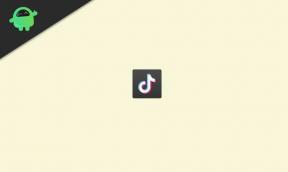Hoe iMessage op iPhone 11, 11 Pro en 11 Pro Max te verzenden
Gemengde Berichten / / August 05, 2021
Als je het niet weet, iMessage is een instant chat-berichtentoepassing / -service die door Apple zelf is ontwikkeld. Het beste van Apple-services is dat ze allemaal heel goed werken op de meeste Apple-apparaten, of je nu een iPhone of iPad of Apple Watch of Mac gebruikt. Daarom houden mensen van Apple-apparaten en hun ecosysteem. Door de iMessage-app te gebruiken, kunt u sms-berichten, mediabestanden, enzovoort naar een andere iMessage-gebruiker verzenden of ontvangen. Raadpleeg de eenvoudige handleiding over het verzenden van iMessage iPhone 11, 11 Pro en 11 Pro Max.
De iMessage-app werkt via een internetverbinding via Wi-Fi of mobiele data. De berichten zijn altijd gecodeerd en verschijnen in de blauwe tekstballonnen die er cool en gemakkelijk te begrijpen uitzien. Het beste is dat je geen sms-pakket of rekeningsaldo nodig hebt om sms-berichten via iMessage te verzenden. Momenteel probeert Google met behulp van mobiele providers ook de functie RCS Messaging op de meeste Android-apparaten te implementeren. De iMessage kan ook worden gesynchroniseerd met uw iCloud-account.
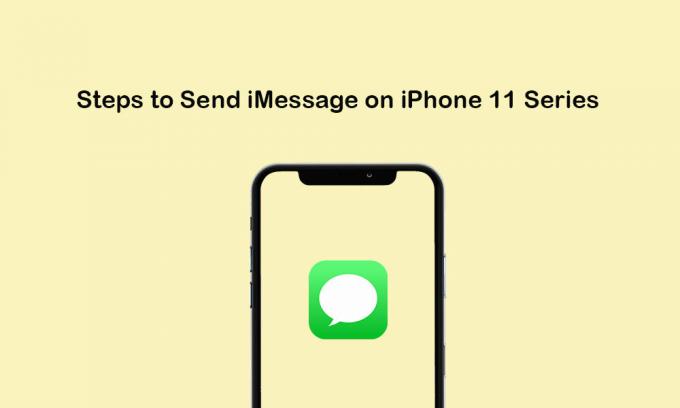
Inhoudsopgave
- 1 Ga aan de slag met iMessage
- 2 Stel iMessage in op uw iPhone 11/11 Pro / 11 Pro Max
- 3 Stappen om iMessage te verzenden op iPhone 11, 11 Pro en 11 Pro Max
- 4 Stappen om groeps-iMessage te verzenden vanaf uw iPhone 11-serie
- 5 Stappen om een iMessage van uw iPhone 11/11 Pro / 11 Pro Max te verwijderen
Ga aan de slag met iMessage
iMessage is niet vooraf ingeschakeld op iOS-apparaten. Gebruikers moeten het dus handmatig inschakelen tijdens het instellen van het apparaat. Als je het installatieproces van iMessage in de beginfase hebt overgeslagen, moet je het later activeren via Instellingen (als je iMessage wilt gebruiken).
Er zijn enkele van de onderstaande informatie:
- iMessage werkt volledig op Wi-Fi of mobiele data-verbinding indien verzonden via iOS-apparaat of andere Apple-apparaten.
- Als u iMessage naar een niet-Apple-apparaat hebt verzonden, wordt dit gefactureerd op basis van de sms-kosten.
- Een geldige Apple ID of een geldig mobiel nummer is vereist om de iMessage volledig te gebruiken.
- Er zijn twee kleuren beschikbaar zoals voor de iMessage, de kleur is blauw. Terwijl de standaard sms / mms groen wordt weergegeven.
- Het Bubble-pictogram geeft aan dat de ontvanger aan het typen is.
- Als iMessage niet wordt afgeleverd, verschijnt er een rood uitroepteken.
Stel iMessage in op uw iPhone 11/11 Pro / 11 Pro Max
- Ga vanuit het startscherm naar iPhone-instellingen.
- Tik op Berichten >> Schakel het "IMessage" schakelen.
- Scroll naar beneden en zet het aan / uit "Verzenden als sms" keuze. Nadat u deze optie hebt ingeschakeld, wordt uw iMessage via sms verzonden als de service beschikbaar is of als er geen internetverbinding is.
- U kunt ook "Afbeeldingsmodus met lage kwaliteit" selecteren om het gebruik van mobiele gegevens te verminderen. Maar als u altijd wifi gebruikt, is deze optie niet vereist.
- Ga nu naar de iMessage-app en begin deze te gebruiken.
Stappen om iMessage te verzenden op iPhone 11, 11 Pro en 11 Pro Max
Sms / mms werkt altijd automatisch, afhankelijk van de netwerkinstellingen, providerinstellingen, abonnementen van de provider en meer. Over het algemeen wordt een iMessage beschouwd als een sms-bericht als het gaat om Apple naar Apple-apparaten. Maar voor niet-Apple-apparaten wordt de iMessage sms / mms.
Laten we nu snel kijken naar de stappen om iMessage te verzenden naar uw iPhone 11-serie-apparaten.
- Tik in het startscherm op de iPhone op de Berichten-app.
- Om nu een bericht op te stellen, tikt u op Nieuw bericht (
 ) pictogram in de rechterbovenhoek van het scherm.
) pictogram in de rechterbovenhoek van het scherm. - Tik op het pictogram (+) om een contactpersoon te kiezen of voer handmatig een telefoonnummer of e-mailadres in. U kunt het bericht ook naar meerdere ontvangers sturen.
- Typ uw berichtinhoud >> Tik op het pictogram Verzenden om het bericht te verzenden.
- Dat is het.
Notitie:
U kunt ook foto's of video's of audioberichten of app-bijlagen verzenden.
- Tik op het camerapictogram om foto's en video's toe te voegen.
- Tik op het microfoonpictogram om een audiobericht te verzenden.
- U kunt op het App Store-pictogram tikken om ook app-bijlagen te verzenden.
Stappen om groeps-iMessage te verzenden vanaf uw iPhone 11-serie
Zoals de naam al doet vermoeden, kunt u door de iMessage te gebruiken ook groepsberichten verzenden. Het omvat het verzenden of ontvangen van foto's, video's, audioberichten, het delen van locaties, enz. U kunt ook mensen toevoegen aan of verwijderen uit de groep, meldingen dempen en zelfs de groep verlaten, net als andere chatapplicaties. Laten we dus de onderstaande stappen bekijken om iMessage te verzenden.
- Tik in het startscherm op de Berichten-app.
- Selecteer het nieuwe bericht (
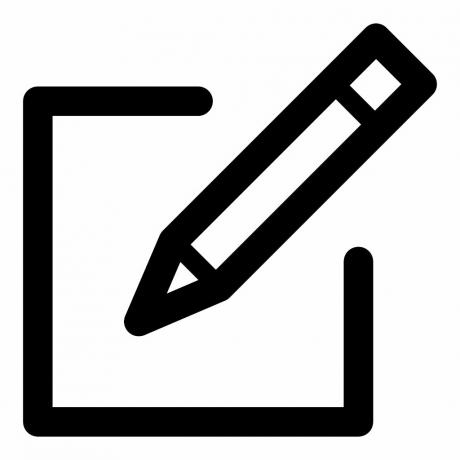 ) icoon.
) icoon. - Tik vervolgens op het pictogram (+) om ontvangers uit uw contacten toe te voegen of handmatig telefoonnummers of e-mailadressen toe te voegen.
- Typ nu uw bericht en tik op het pictogram Verzenden.
Notitie:
Als u een mms verzendt vanaf uw iPhone, controleer dan of de functie mms-berichten is ingeschakeld of niet. Ga naar de apparaatinstellingen >> Berichten >> schakel MMS-berichten in.
Stappen om een iMessage van uw iPhone 11/11 Pro / 11 Pro Max te verwijderen
Als je wat ruimte wilt vrijmaken of gewoon onnodige oudere berichten wilt verwijderen, volg dan onderstaande stappen om de berichten te verwijderen.
- Tik op de Berichten-app >> selecteer de berichten in de lijst.
- Tik vervolgens op Meer >> tik op Verwijderen om te bevestigen.
- Als u alle berichten wilt verwijderen, selecteert u Alles verwijderen.
- U kunt een berichtenthread ook verwijderen door de thread naar de linkerkant te slepen.
- De optie Verwijderen verschijnt >> Tik op Verwijderen en tik nogmaals op Verwijderen om te bevestigen.
Notitie:
U kunt de verwijderde berichten alleen herstellen vanaf de back-up.
Dat is het, jongens. We hopen dat u deze handleiding nuttig heeft gevonden. Voor vragen kunt u in de onderstaande opmerkingen stellen.
Subodh houdt ervan om inhoud te schrijven, of deze nu technisch gerelateerd is of iets anders. Na een jaar op een techblog te hebben geschreven, raakt hij er gepassioneerd over. Hij houdt van spelletjes spelen en naar muziek luisteren. Afgezien van bloggen, is hij verslavend voor de gaming-pc-builds en smartphonelekken.